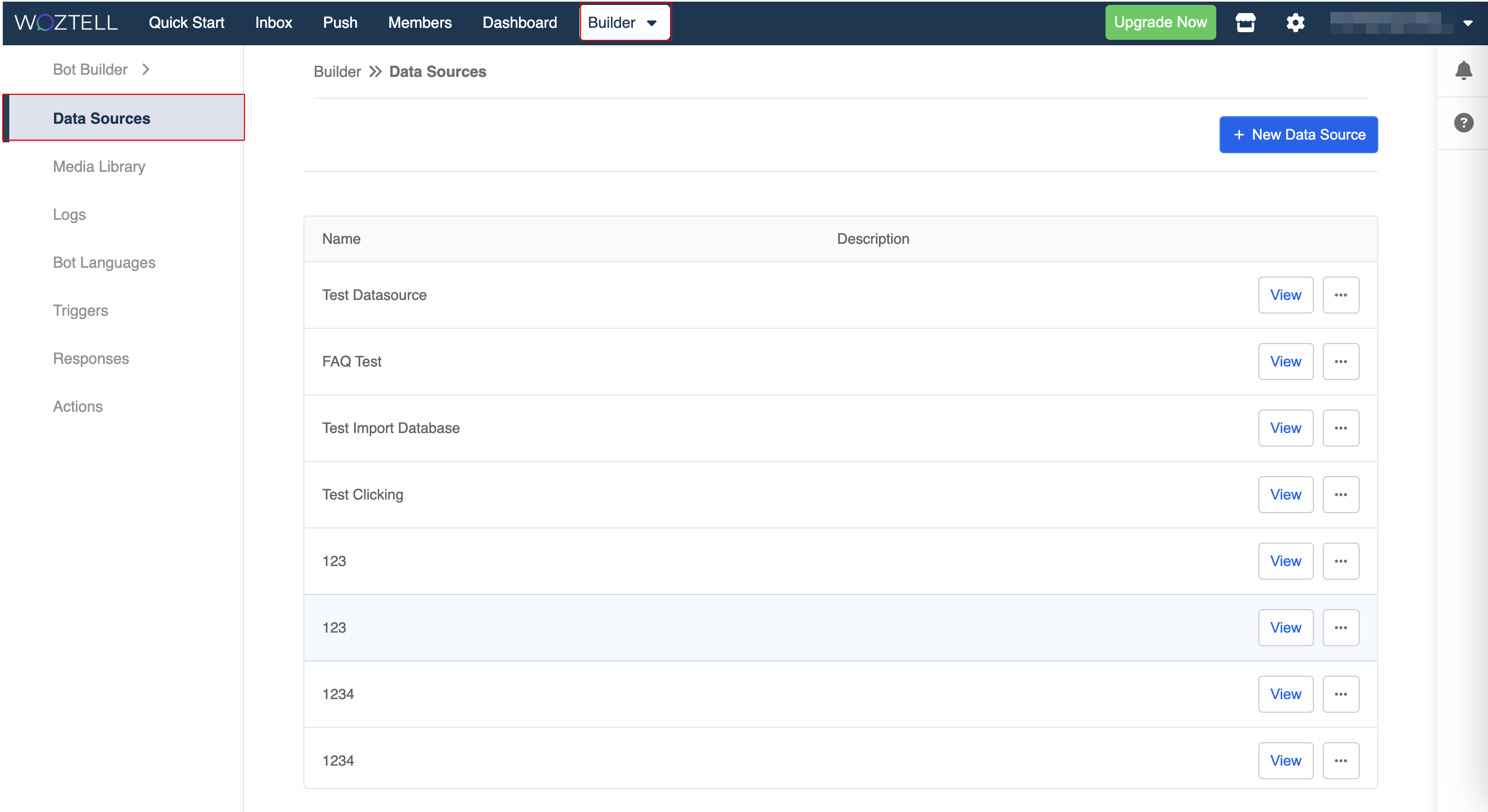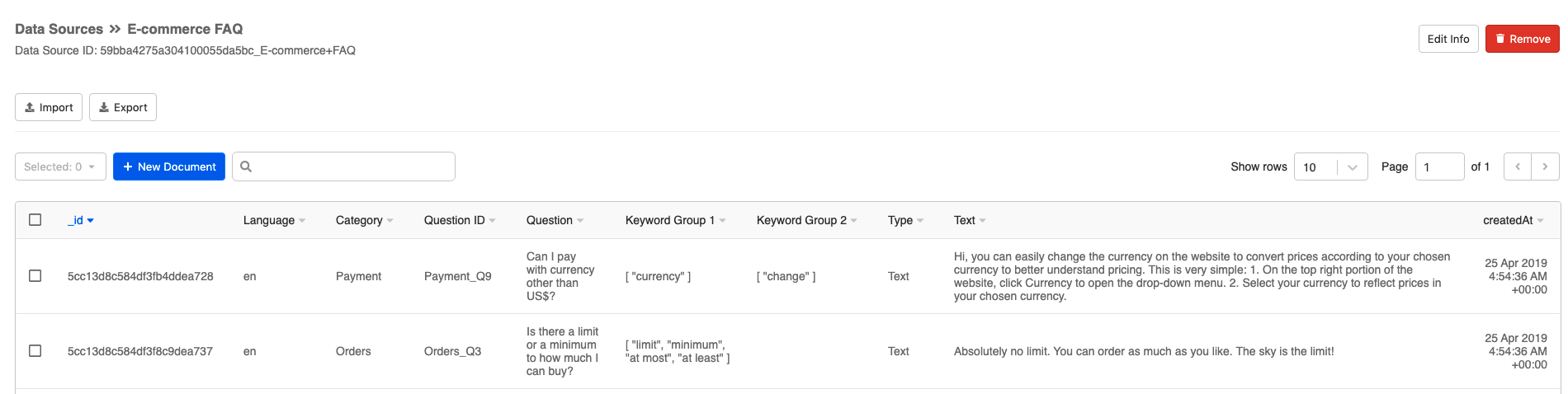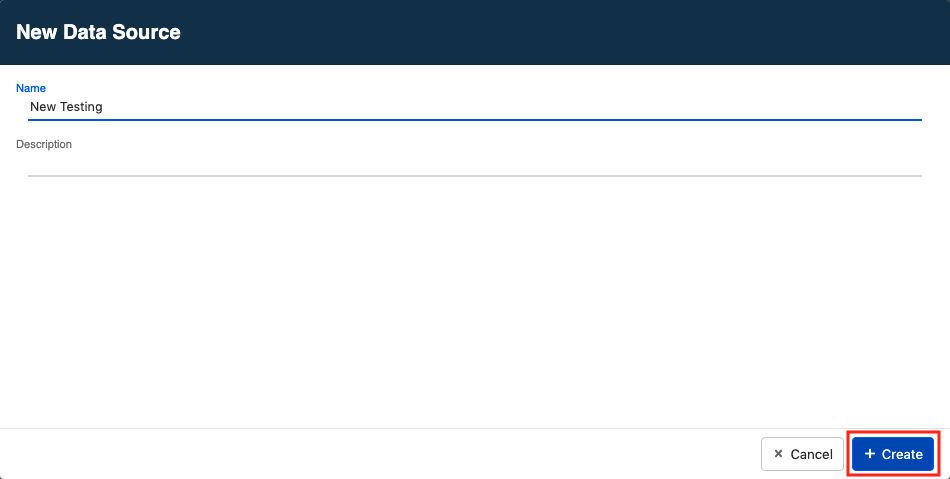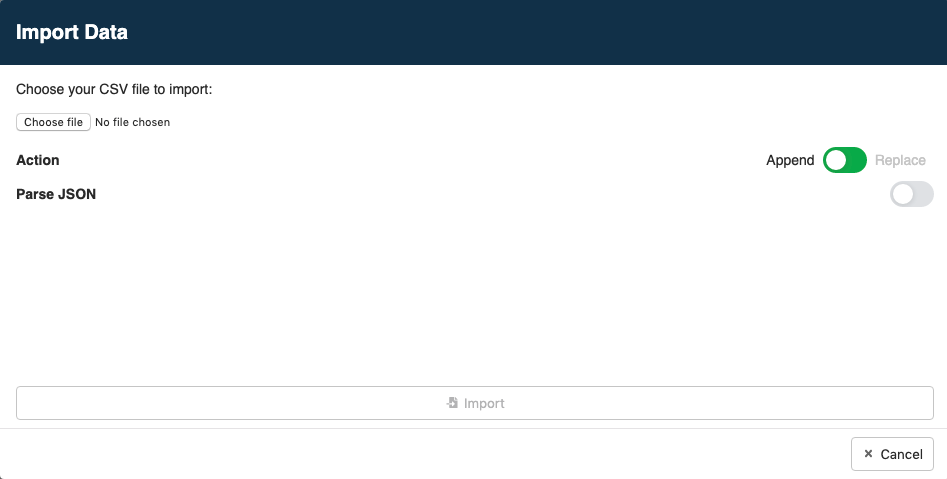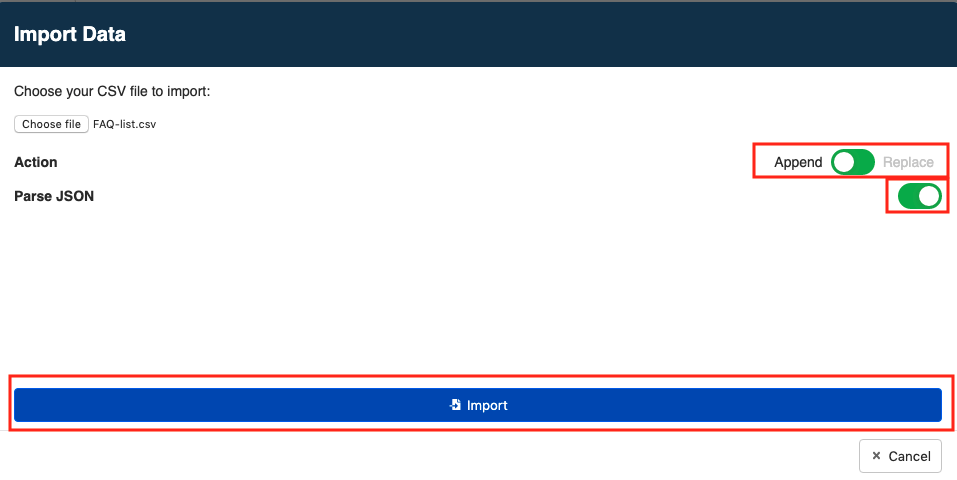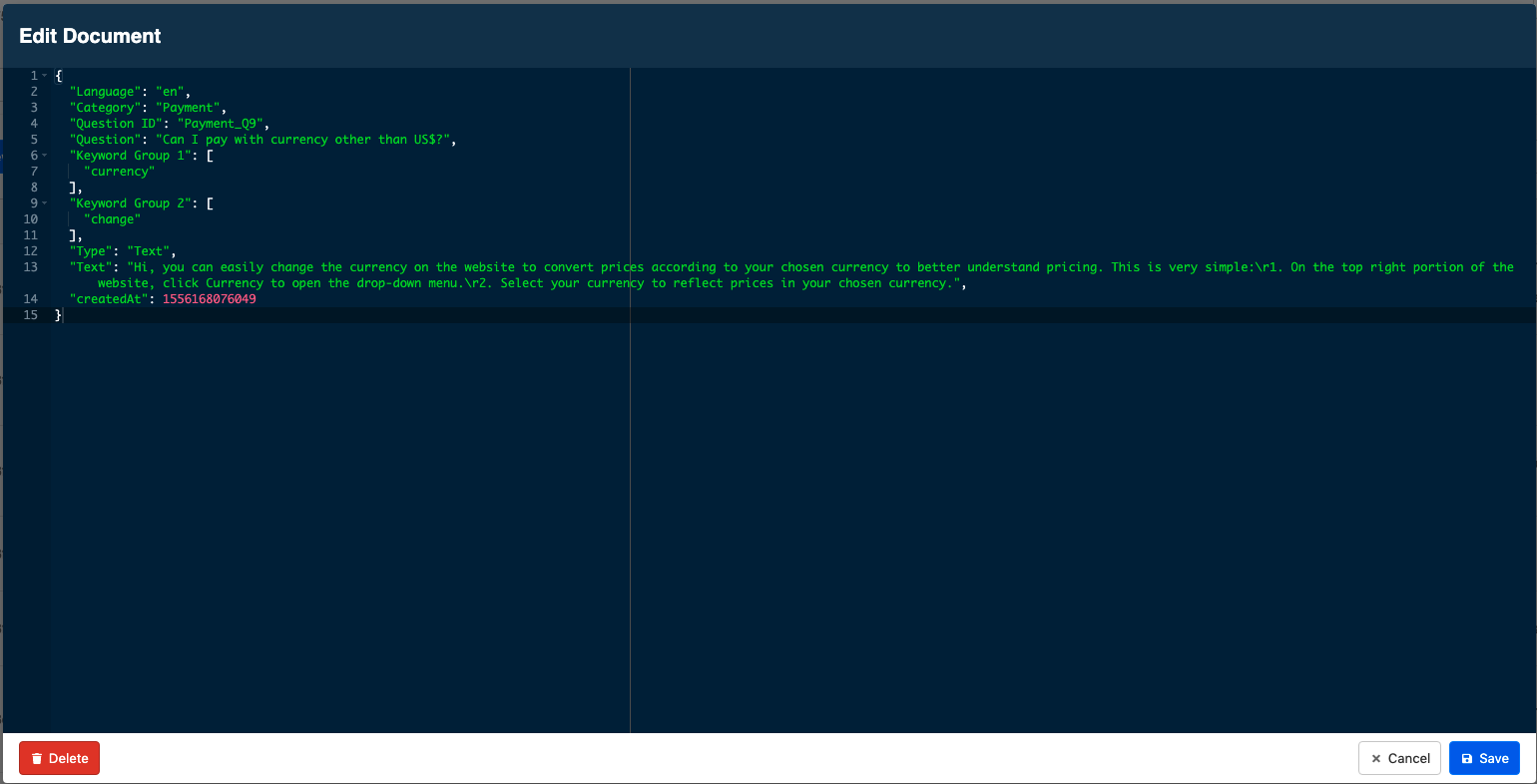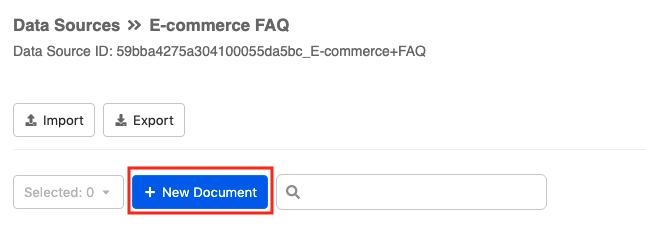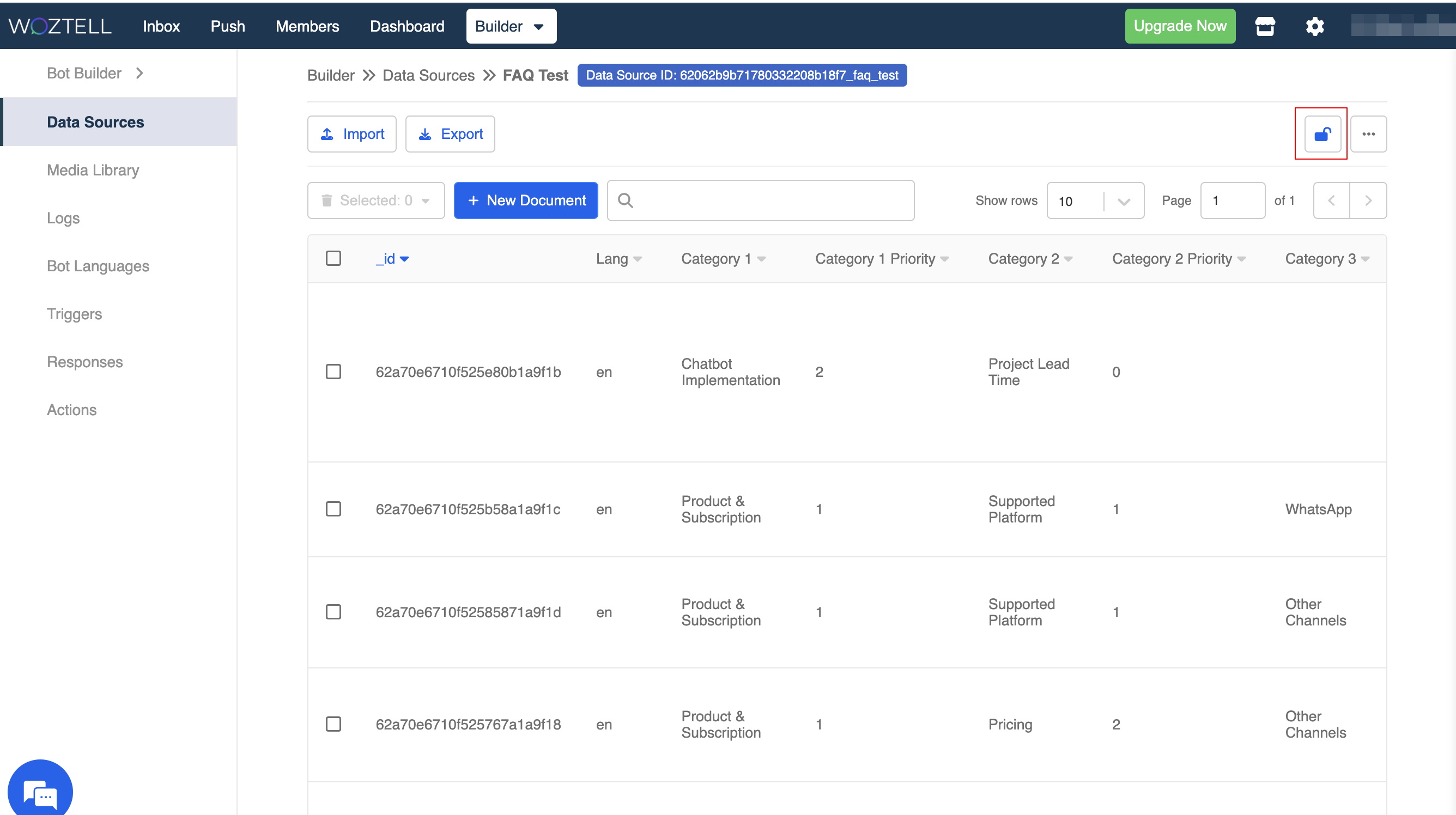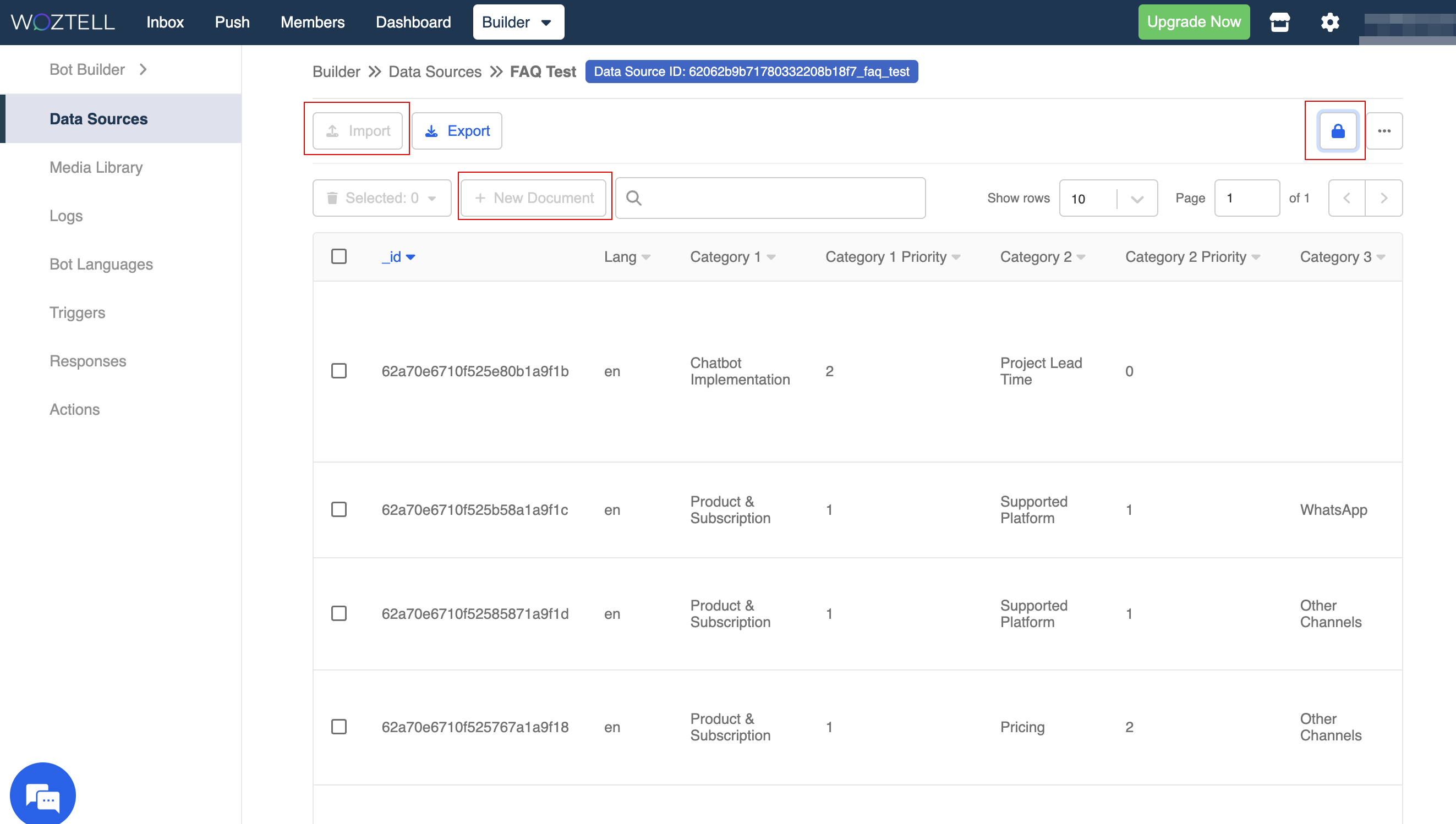O chatbot pode entregar mais do que uma informação estática, ele pode exibir dados dinâmicos e em tempo real de um banco de dados específico. A Fonte de Dados é o local onde você cria esse mini-banco de dados exclusivo para o seu chatbot.
FAQ Fonte de Dados
Recomendamos que você use a Fonte de Dados para facilitar a criação de um chatbot de FAQ. Você só precisa armazenar o banco de dados de suas perguntas frequentes na Fonte de Dados e configurar a conexão com a Fonte de Dados específica em respostas para que as perguntas e respostas sejam exibidas corretamente. Você pode fazer alterações ao vivo importando um novo arquivo .CSV a qualquer momento.